-
[iPhone]発信/着信ができない場合の対処方法を教えてください。
-
設定の切り替えや再起動、SIMカードの差し直しなどで改善する場合があります。
365人の方の参考になっています。
表示価格は税込です。
- ※
このFAQは iPhone の場合の対処方法をご案内しています。
iPhone 以外のスマートフォンをご利用の場合はこちらをご確認ください。 - ※
3Gサービス終了に伴い発信/着信ができなくなった場合はこちらをご確認ください。

通話ができないです…
通話がご利用できない場合、お客さまの状況によって対処方法が異なります!
詳しくは以下の該当する項目をご確認ください!
以下に該当しない場合はこちらをご確認ください。
-
通話はつながるが、声が途切れる/聞こえない場合
- ※
特定の相手と通話がしにくい場合は、相手側の携帯電話機またはネットワークに問題がある可能性があります。
通話相手に電波(回線)状況に問題がないかのご確認をご依頼ください。

通話はつながるけど、通話がしにくいです…
通話中に声が途切れてしまう場合や聞こえない場合の対処方法は以下をご確認ください!


分かりました、確認してみます!
特定の場所のみ通話がしにくい場合は電波状況に問題がある可能性があります!
詳しくはこちらをご確認ください。
- ※
-
特定の相手のみ通話ができない場合
- ※
特定の通話先のみとしか通話していない場合は、他の通話先と通話ができるかお試しください。
特定の通話先のみ通話ができない場合は、通話先の携帯電話機または固定電話の設定や、ネットワークに原因がある可能性があります。
通話相手に以下の設定などに問題がないかのご確認をご依頼ください。考えられる原因
- 通話相手の電波(回線)状況
- 発信規制が設定されている
- 着信規制が設定されている
- 着信拒否に設定されている
- 留守番電話や転送電話の設定がされている
- ※
-
他社からワイモバイルにのりかえ/新規契約の場合
- ※
急に「圏外」が表示された場合、機種を購入した提供元にて通信サービスの利用制限をしている可能性があります。
詳しくは機種を購入した提供元にお問い合わせください。
回線切替のお手続きやSIMカードの挿入はされましたか?
回線切替のお手続きやSIMカードの挿入をしていない場合、通話がご利用できません…

手続きはどうやってすればいいですか?
新規契約、またはのりかえ前の携帯電話会社によって、お手続き方法が異なります!
詳しくはこちらをご確認ください。
ご参考
- ※
-
ワイモバイルで機種変更した場合(オンラインストア)
回線切替のお手続きやSIMカードの挿入はされましたか?
回線切替のお手続きやSIMカードの挿入をしていない場合、通話がご利用できません…
機種変更後のお手続き方法はこちらをご確認ください。

回線切替後は使えたんですけど、突然使えなくなりました…
現在挿入しているSIMカードは、新しい機種に同梱されていたSIMカードですか?

- ※
iPhone から iPhone に機種変更した場合、新しいSIMカードは同梱されません。
機種変更前の iPhone に挿入されているSIMカードを抜き、機種変更後の新しい iPhone に挿入してください。

機種変更前の機種に挿入されていたSIMカードを挿入しました!
SIMカードが同梱されていた場合、同梱されている新しいSIMカードを機種変更後の新しい機種に挿入してください。
機種変更前の機種に挿入されていたSIMカードを挿入している場合、回線切替後からご利用ができなくなります…

分かりました!
同梱されている新しいSIMカードを挿入します!SIMカードの挿入時は必ず端末の電源をオフにしてください!
挿入後、電源を入れた状態で通話ができるかお試しください♪

分かりました、試してみます!
- ※

確認したけど、改善しませんでした…
では、以下の操作を上から順にお試しいただけますか?
途中で解決した場合は、すべての操作をお試しいただく必要はありません。
-
機内モードのオン/オフの切り替えを行う
機内モードの「オン」と「オフ」の切り替えを行うことで改善する場合があります!
機内モードの設定方法について詳しくはこちらをご確認ください。

-
電源の入れ直しとSIMカードの差し直しを行う
電源を入れ直したり、SIMカードを差し直したりすることで改善する場合があります!
- 電源を入れ直す方法について詳しくはこちらをご確認ください。
- SIMカードの抜き差し方法について詳しくはこちらをご確認ください。
【注意事項】
- 予期せぬ動作によりデータが消えてしまう可能性があります。復元の保証はできませんのでご了承ください。
- 万一、画面ロックをご利用中の場合、パスコードやPINコードが不明だと初期化を実施しないとご利用できない恐れがあります。
- SIMカードの差し直し作業は細かい操作のため、場合によっては携帯本体、SIMカードの破損の恐れがあります。
- SIMカードを脱着する際、再起動の操作が伴います。万一、画面ロックをご利用中の場合、パスコードやPINコードが不明だと初期化を実施しないとご利用できない恐れがあります。

-
VoLTEの設定を確認する
VoLTEの設定をオフにすると音声通話ができなくなります。iPhone をご利用のお客さまは以下の手順でご確認をお願いします。Android・4Gケータイをご利用中のかたはこちらをご確認ください。

iPhone 以下のいずれかの方法で、設定できます。 - 「設定」→「モバイル通信」→「音声通話とデータ」→「VoLTE」をオン※
- 「設定」→「モバイル通信」→「通話のオプション」→「4G」をオン→「音声通話とデータ」にチェック※
- ※
ご利用中の iPhone 機種や iOS バージョンにより、「VoLTE」が表示されない場合があります。
「VoLTE」が表示されない場合は、すでにVoLTE通話設定が有効のためご対応不要です。
詳細はこちらをご確認ください。
以上で解決しない場合
以上で解決しない場合、以下の原因が考えられます!

発信のみできない場合
-
ご利用料金に未払いがある
- ※
お支払い後も通話ができない場合は、ご利用料金のお支払いができていないご利用月がある可能性があります。
ご請求月とご請求金額がお支払いした金額と一致しているかご確認ください。
電話料金に未払いがある場合、一定期間が経過するとインターネット・メールに規制がかかります。
電話料金のお支払い状況は、My Y!mobileにてご確認できます!

そうなんだ…未払いがあるか分からないな…
My Y!mobileのどこで確認できますか?My Y!mobileへアクセスし、ご確認したい「携帯電話番号」と「パスワード」でログインすると、以下の画面にてご確認いただけます!
- ※
こちらのリンクからアクセスしログインすると、以下の画面がすぐに表示されます。
- ※
ワイモバイル回線をご利用中のスマートフォンなら、Wi-FiをOFFにすると自動ログインできます。
- ※
ログイン時のパスワードが不明なかたはこちらをご確認ください。

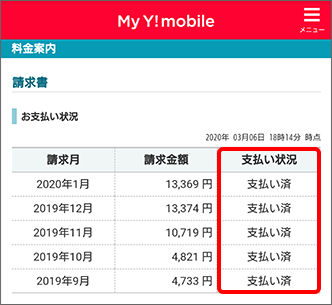

未払いの料金があるみたい…
すぐに払いたいけど、どうすればいいのかな?My Y!mobileからPayPay/クレジットカード/コンビニエンスストア/ネットバンキング(Pay-easy)でお支払いください。
請求書(払込用紙)がお手元にある場合は、PayPay請求書払いやコンビニエンスストアなどでお支払いください。
お支払い完了後は、必ず電源の入れ直しを実施の上、モバイルデータ通信がご利用できるかご確認ください。

分かりました、ありがとうございました!
- ※
-
「一定額ストップサービス」により発信が停止している
「一定額ストップサービス」で設定している上限金額を超えた可能性があります。
ご利用者さまが未成年の場合、親権者さまに「一定額ストップサービス」をご利用ではないかご確認ください。

「一定額ストップサービス」とはなんですか?
「一定額ストップサービス」は設定金額を超えた場合、メールにてお知らせ後、発信(音声発信・パケット通信)を停止するサービスです。
「一定額ストップサービス」についてはこちらをご確認ください。

発信の停止を解除するにはどうすればいいですか?
My Y!mobileまたはワイモバイル携帯電話から「116」へ発信し、発信停止の解除手続きをすることで発信できるようになります!
発信停止の解除方法はこちらをご確認ください。

分かりました、手続きしてみます!
-
発信規制の設定をしている
「発信規制」の設定がされている可能性があります!
「発信規制」の設定が「全発信規制」に設定されている場合、発信することができません。

発信規制の設定状況はどこで確認できますか?
発信規制の設定状況はMy Y!mobileにてご確認できます♪
操作手順は以下をご確認ください。
My Y!mobileへログイン
- ※
こちらのリンクからアクセスしログインすると「2」の項目がすぐに表示されます。
- ※
ワイモバイル回線をご利用中のスマートフォンなら、Wi-FiをOFFにすると自動ログインできます。
- ※
ログイン時のパスワードが不明なかたはこちらをご確認ください。
「現在の設定」が「全発信規制」になっていないか確認
- ※
「発信規制しない」に設定されている場合は、発信規制されていないため、「3」の項目以降の操作は不要です。
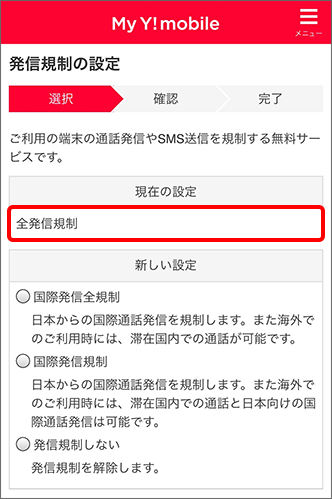
「全発信規制」になっている場合、「発信規制しない」を選択し、「次へ」をタップ
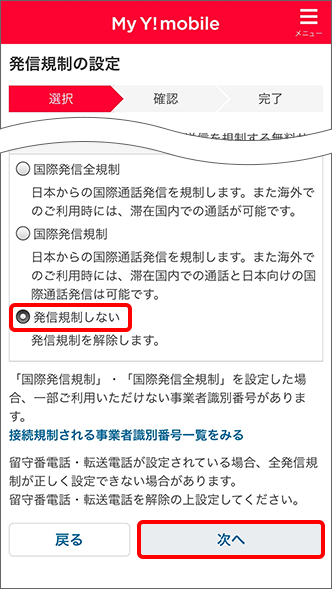
設定内容を確認の上、「設定する」をタップすると設定完了
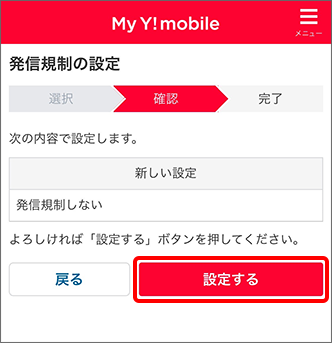
設定完了後、iPhone 本体の電源の入れ直しを行い、着信ができるかお試しください♪
お試ししても解決しない場合は、iPhone 本体またはSIMカードに問題がある可能性があります!
ワイモバイルショップにて点検や修理を行ってください。
ワイモバイルショップはこちらから検索ができます。
- ※
着信のみできない場合
-
おやすみモードに設定している
「おやすみモード」を設定している状態で着信があった場合、通知されません。
「おやすみモード」を解除した上で、着信ができるかお試しください!おやすみモードについて詳しくはこちらをご確認ください。

-
留守番電話や転送電話の設定をしている
「留守番電話」の設定が「呼び出しなし」に設定されてないかご確認ください。
「呼び出しなし」に設定されている場合、着信されず「留守番電話センター」または「指定の電話番号」に転送されます。

留守番電話の設定はどこで確認できますか?
留守番電話の設定状況はMy Y!mobileにてご確認できます♪
操作手順は以下をご確認ください。
My Y!mobileへログイン
- ※
こちらのリンクからアクセスしログインすると「2」の項目がすぐに表示されます。
- ※
ワイモバイル回線をご利用中のスマートフォンなら、Wi-FiをOFFにすると自動ログインできます。
- ※
ログイン時のパスワードが不明なかたはこちらをご確認ください。
「呼び出し時間」が「呼び出しなし」になっていないか確認
- ※
「呼び出し時間」が設定されている場合は、留守番電話の設定には問題がないため、「3」の項目以降の操作は不要です。
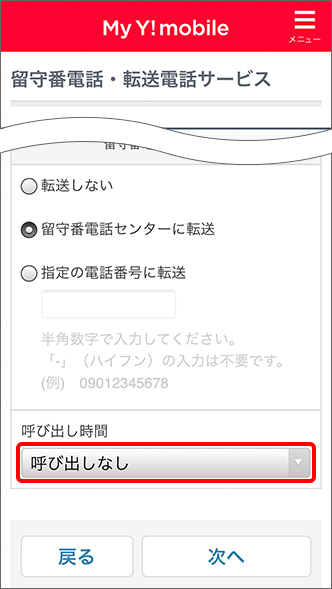
「呼び出し時間」が「呼び出しなし」になっている場合、希望の時間を選択し、「完了」をタップ
- ※
画像は「15秒」を選択した場合を例としています。
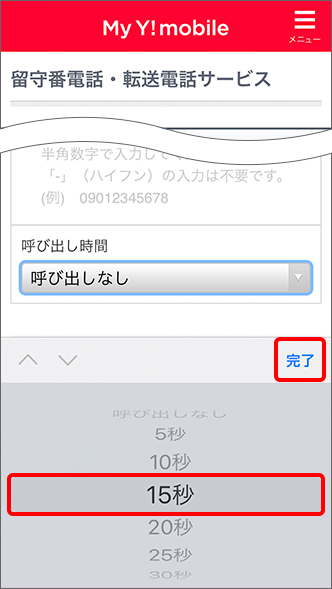
「次へ」をタップ
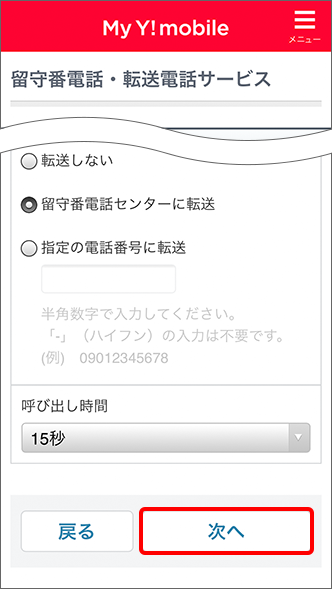
設定内容を確認の上、「設定」をタップすると設定完了
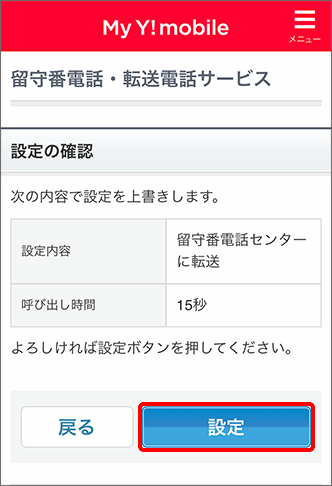
設定完了後、iPhone 本体の電源の入れ直しを行い、着信ができるかお試しください♪

- ※
-
着信拒否の設定をしている
特定の相手から着信できない場合、着信拒否の設定をしている可能性があります!
着信拒否の設定を行っていないか、ご確認ください。着信拒否について詳しくはこちらをご確認ください。

-
着信規制の設定をしている
「着信規制」の設定がされている可能性があります!
「着信規制」の設定が「全着信規制」に設定されている場合、着信することができません。

着信規制の設定はどこで確認できますか?
着信規制の設定状況はMy Y!mobileにてご確認できます♪
操作手順は以下をご確認ください。
My Y!mobileへログイン
- ※
こちらのリンクからアクセスしログインすると「2」の項目がすぐに表示されます。
- ※
ワイモバイル回線をご利用中のスマートフォンなら、Wi-FiをOFFにすると自動ログインできます。
- ※
ログイン時のパスワードが不明なかたはこちらをご確認ください。
「現在の設定」が「全着信規制」になっていないか確認
- ※
「着信規制しない」に設定されている場合は、着信規制されていないため、「3」の項目以降の操作は不要です。
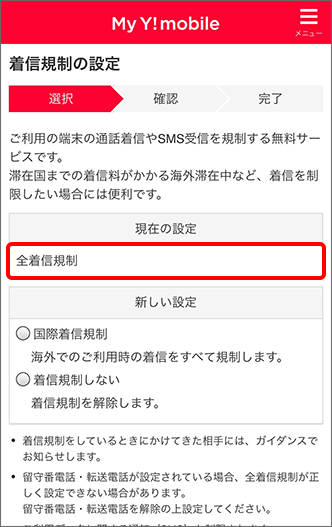
「全着信規制」になっている場合、「着信規制しない」を選択し、「次へ」をタップ
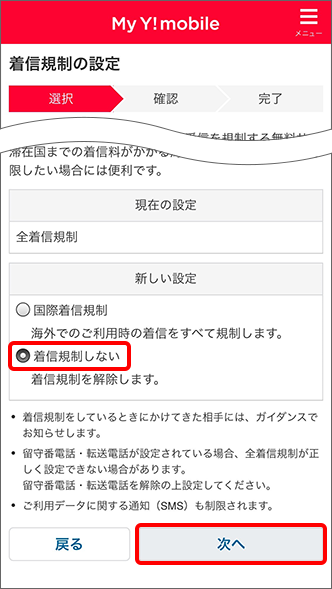
設定内容を確認の上、「設定する」をタップすると設定完了
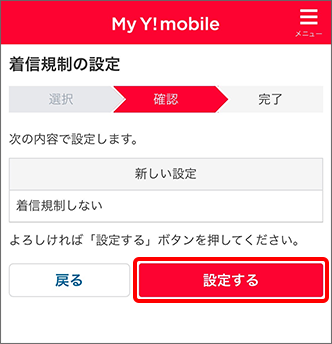
設定完了後、iPhone 本体の電源の入れ直しを行い、着信ができるかお試しください♪
お試ししても解決しない場合は、iPhone 本体またはSIMカードに問題がある可能性があります!
ワイモバイルショップにて点検を行ってください。
ワイモバイルショップはこちらから検索ができます。
- ※
以上で解決しない場合は、iPhone 本体またはSIMカードに問題がある可能性があります!
ワイモバイルショップにて点検を行ってください。
- ※













